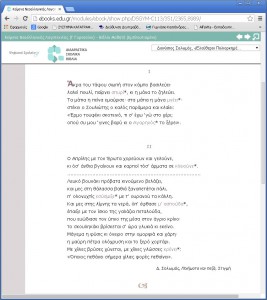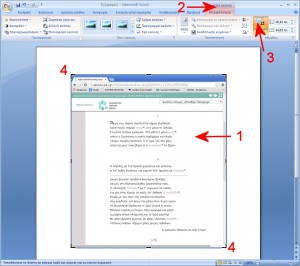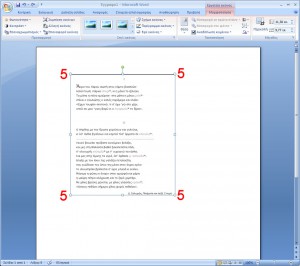Πολλές φορές θα έτυχε να θέλεις να αντιγράψεις τμήμα κειμένου σε ένα έγγραφό σου και είτε δε θα επιτρεπόταν η αντιγραφή, ή κατά την επικόλληση θα έβγαιναν ασυνάρτητοι χαρακτήρες. Σε αυτό το μάθημα θα δούμε πώς θα ξεπεράσεις αυτά τα προβλήματα και θα μπορέσεις να κάνεις εισαγωγή του κειμένου στο έγγραφό σου. Για το μάθημα αυτό θα χρησιμοποιήσουμε το φυλλομετρητή ιστού Chrome και την εφαρμογή Microsoft Office Word.
Η συγκεκριμένη μέθοδος είναι η πιο γρήγορη και όχι η πιο ορθή. Αντί να αντιγράψουμε το κείμενο ως χαρακτήρες θα το αντιγράψουμε ως εικόνα και θα την επικολλήσουμε στο έγγραφο. Αυτό σημαίνει ότι θα αντιγράψουμε το κείμενο, αλλά δε θα μπορέσουμε να το τροποποιήσουμε. Αυτό περιγράφεται σε άλλο μάθημα.
1. Αναζήτησε το κείμενο που επιθυμείς και προσάρμοσε το παράθυρο του Chrome ώστε να εμφανίζεται μόνο το κείμενο.
2. Έχοντας πατημένο το πλήκτρο Alt στο πληκτρολόγιο πάτα ταυτόχρονα το πλήκτρο PrintScreen (PrtScn) – θα το βρεις στο πάνω δεξί μέρος του πληκτρολογίου σου. Αυτό θα κάνει ένα αντίγραφο του ενεργού παραθύρου το οποίο θα μπορέσουμε να επικολλήσουμε στο Word.
3. Κάνε επικόλληση στο Word. Θα παρατηρήσεις ότι δεν εμφανίστηκε μόνο η απεικόνιση του κειμένου αλλά ολόκληρου του παραθύρου Chrome. Αυτό θα το διορθώσουμε.
4. Κάνε κλικ στην εικόνα για να την επιλέξεις (1). Πήγαινε στα Εργαλεία εικόνας (2) και επίλεξε το Περικοπή (3). Από τις γωνίες της εικόνας (4) με πατημένο το ποντίκι κάνε περικοπή της εικόνας ώστε να μείνει μόνο το κείμενο. Όταν τελειώσεις κάνε κλικ και πάλι στο Περικοπή.
5. Από τις γωνίες της επιλεγμένης εικόνας μπορείς να αλλάξεις το μέγεθος της και να την προσαρμόσεις στη σελίδα του εγγράφου σου. (Προσοχή, αλλάζουμε το μέγεθος μίας εικόνας πάντα από τις γωνίες για να διατηρηθούν οι αναλογίες της).
Σημείωση: Θα ήταν καλό να αποφεύγουμε να αντιγράφουμε κείμενο από πηγές που ρητά το απαγορεύουν. Ας σεβαστούμε τους δημιουργούς και τις επιθυμίες τους. Στην καλύτερη μπορούμε να ζητήσουμε την άδειά τους και φυσικά πάντα προσθέτουμε παραπομπή στην πηγή μας.